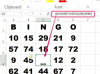Käynnistä Word 2013 ja kirjoita hakupalkkiin "liput". Voit syöttää jotain tarkempaa, kuten "tapahtumaliput", "arpajaiset" tai "konserttiliput". mutta vähemmän tarkka hakutermi tuottaa eniten tuloksia, joita voit sitten muokata seuraavassa askeleet. Katso malliesimerkit Resurssit-osiosta. Tarkista vaihtoehdot ja kaksoisnapsauta mallia. Wordilla voi kestää hetken ennen kuin malli ladataan näytölle.
Tarkista malli nähdäksesi, mitä sinun on muutettava. Tarkkaile, kuinka monta lippukopiota mallissa on.
Napsauta mallin vasemmassa yläkulmassa olevaa lippua. Korosta paikkamerkkiteksti, joka vaihtelee mallin mukaan, mutta saattaa sisältää "TAPAHTUMAN NIMI TÄÄLLÄ" tai "YRITYKSEN NIMI". Kirjoita tekstin päälle. Voit muuttaa tekstin ulkoasua napsauttamalla Aloitus-välilehteä ja käyttämällä Fontti-osion väri-, kirjasin-, tyyli- ja tasausvalikoita.
Napsauta mitä tahansa muuta saman lipun paikkamerkkitekstiä, kuten "000" lipun numeroksi. Kirjoita tapahtumasi tai organisaatiosi tiedot.
Lisää lippuun kuva napsauttamalla "Lisää" -välilehteä. Napsauta "Kuvat" -painiketta lisätäksesi mukautetun kuvan, kuten logon tai valokuvan jonkun varainkeruutapahtumaan. Napsauta "Online Pictures" -painiketta lisätäksesi ClipArt. Jos mallissasi on yleinen kuva, jota haluat muuttaa, napsauta kuvaa hiiren kakkospainikkeella, valitse "Vaihda kuva" ja valitse ClipArt tai oma kuva.
Korosta kaikki ensimmäisessä lipussa, mukaan lukien teksti ja kaikki kuvat. Napsauta korostusta hiiren kakkospainikkeella ja valitse "Kopioi". Siirrä kohdistin seuraavaan lippuun ja korosta sen koko teksti ja mahdolliset yleiskuvat. Napsauta hiiren kakkospainikkeella ja valitse "Liitä". Kopioi mukautetut lipputietosi malliin. Jos kirjoitit lippuun todellisen numeron, saatat haluta kasvattaa tätä uutta lippua suuremmalla numerolla. Katso Vinkit-osiossa vihje siitä, kuinka voit lisätä lippujasi automaattisesti.
Toista lisälippujen kopiointi ja liittäminen malliin.
Muuta lipun taustakuvaa napsauttamalla Suunnittelu-välilehteä. Vaihtoehtona on napsauttaa "Sivun väri" -painiketta ja valita värillinen neliö antaaksesi lipuille värillisen taustan. Ohita tämä vaihe, jos lippupaperillasi on jo väri- tai taustakuvio.
Varmista, että tulostin, jota haluat käyttää, on valittuna. Tarkista Asetukset-osio. Useimmissa tapauksissa käytät oletusasetuksia, mukaan lukien "Tulosta kaikki sivut" ja "Tulosta yksipuolinen".
Kasvata "Kopiot" -ruutua tulostaaksesi useita lippusivuja. Jos tarvitset esimerkiksi 100 lippua ja mallissasi on 10 per sivu, kirjoita "10" Kopiot-ruutuun tulostimesi kapasiteetin mukaan.
Napsauta "Tulosta" -painiketta.
Pidä tulostimesi ominaisuudet mielessä, kun määrität ja tulostat lippuja. Jos esimerkiksi valitset painavamman kartongin tai rei'itetyn paperin, voit pinota lokeroon vähemmän sivuja, minkä vuoksi lipuista tulee tulostaa vähemmän kopioita kerralla. Voit halutessasi testata yksittäisen sivun tulostamisen, koska erittäin paksulla, taipumattomalla paperilla voi olla vaikeuksia kiertää mustekasetin ympärillä.
Voit automatisoida lippuprosessin hyödyntämällä Wordin automaattista numerointiominaisuutta. Sen sijaan, että kirjoittaisit kunkin lipun numeron, napsauta kohdistinta lipun numeron ensimmäisen esiintymän kohdalla. Napsauta "Lisää"-välilehteä ja napsauta sitten "Pikaosat" -painiketta nauhan Teksti-osiossa. Valitse "Kenttä" avataksesi Kenttä-ikkunan, vieritä sitten kohtaan ja napsauta "AutoNum" Kentän nimet -sarakkeessa. Napsauta Muotoile-kohdan ensimmäistä vaihtoehtoa "1,2,3..." ja napsauta "OK"-painiketta. Lisätään "1". Siirry seuraavaan lippuun ja toista prosessi.
Jos et vain löydä houkuttelevia Word-lippumalleja, harkitse toisen mallin mukauttamista lähelle lippuperhettä. Etsi malleista "tarroja", "tarroja", "käyntikortteja" ja muita lomakkeita. Kaikki Wordin mallit ovat täysin muokattavissa, mikä tarkoittaa, että voit päästä lähelle tavoitettasi lähtökohtana ja muuttaa sitten mallipohjaa yllä olevien ehdotusten avulla.
Nämä ohjeet on kirjoitettu Microsoft Word 2013 -käyttäjille. Ohjelmiston aikaisemmat tai uudemmat versiot voivat toimia eri tavalla, mukaan lukien mallien ja grafiikan löytäminen sekä pääaloitusnäyttö.